为您win7系统桌面上出现desktop.ini的问题?
方法/步骤
1:第一步我们可以看到桌面上出现desktop.ini文件,这是一个隐藏的桌面配置文件,如下图所示:
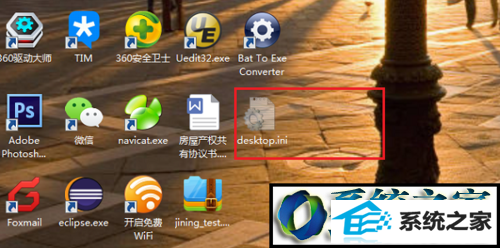
2:第二步我们可以选中desktop.ini文件,以记事本的方式打开,可以看到里面的配置内容,如下图所示:
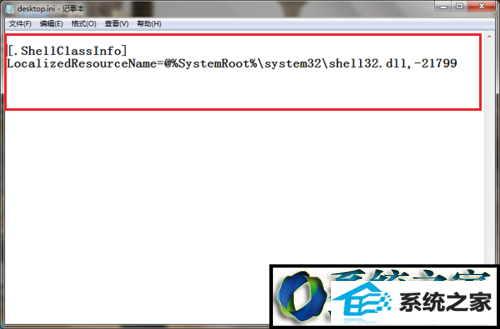
3:第三步我们知道desktop.ini文件是一个系统桌面配置文件,不能删除,但是可以隐藏,避免放在桌面被误删,进去磁盘之后,点击左上方的组织->文件夹和搜索选项,如下图所示:
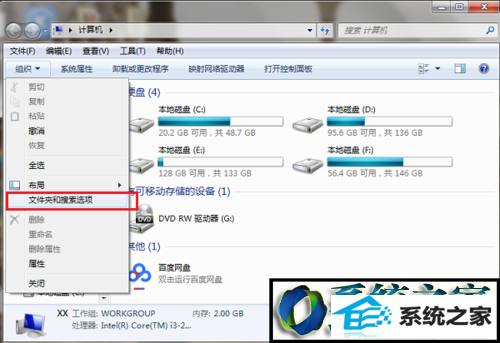
4:第四步进去文件夹选项界面之后,点击查看,下滑,可以看到现在勾选的是“显示隐藏的文件、文件夹和驱动器”,如下图所示:
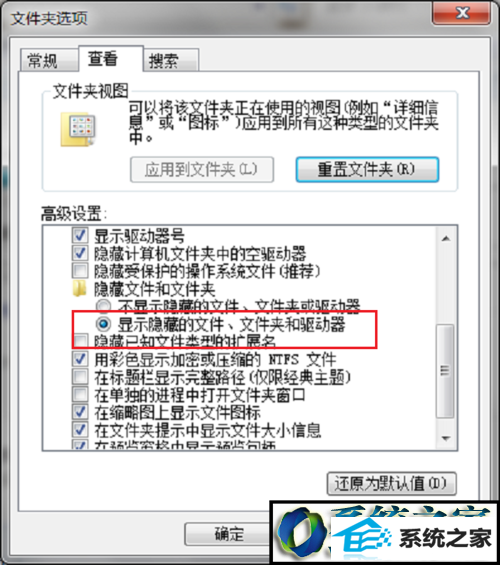
5:第五步将“显示隐藏的文件、文件夹和驱动器”改为“不显示隐藏的文件、文件夹和驱动器”,点击确定,如下图所示:
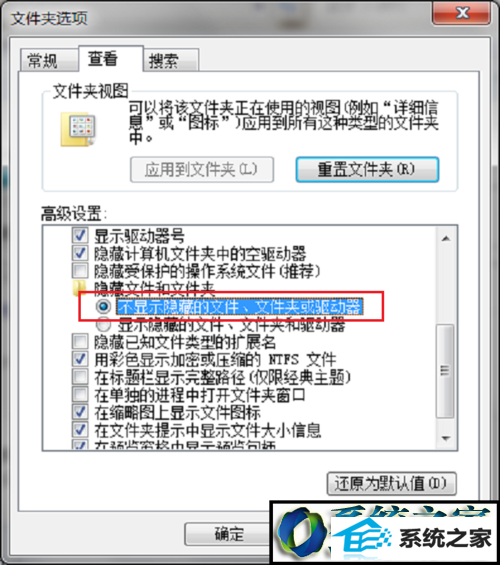
6:第六步点击确定之后,可以看到桌面上的desktop.ini文件已经没有了,如下图所示:
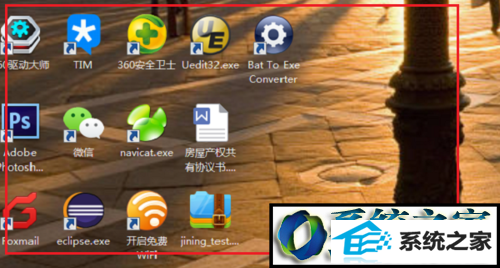
相关系统推荐
-
 新萝卜家园WinXP 娱乐纯净版 2021.04
新萝卜家园WinXP 娱乐纯净版 2021.04更新时间:2021-04-11
新萝卜家园WinXP 娱乐纯净版 2021.04安装完成后使用administrator账户直接登录系统,无需手动.....
-
 深度技术win7 32位 免激活专注清爽版v2024.05
深度技术win7 32位 免激活专注清爽版v2024.05更新时间:2024-04-24
深度技术win7 32位 免激活专注清爽版v2024.05硬盘空间分区优化,并对所有软件安装路径进行优化,.....
-

-
 大地系统Win10 热门装机版32位 2021.06
大地系统Win10 热门装机版32位 2021.06更新时间:2021-05-15
大地系统Win10 热门装机版32位 2021.06安装系统可选择DOS模式或WinPE模式安装,避免有些硬件下.....
系统栏目
系统排行
系统推荐
 绿茶系统Win7 64位 完美装机版 2021.06
绿茶系统Win7 64位 完美装机版 2021.06日期:05-153589
 通用系统Windows10 推荐装机版64位 2021.06
通用系统Windows10 推荐装机版64位 2021.06日期:05-159946
 番茄花园Windows10 正式纯净版32位 2021.04
番茄花园Windows10 正式纯净版32位 2021.04日期:04-115328
 电脑公司Ghost Win7 64位 娱乐纯净版 2021.06
电脑公司Ghost Win7 64位 娱乐纯净版 2021.06日期:05-159217
 通用系统Win8.1 通用纯净版32位 2021.06
通用系统Win8.1 通用纯净版32位 2021.06日期:05-157746
 通用系统Win8.1 极速纯净版 2021.06(64位)
通用系统Win8.1 极速纯净版 2021.06(64位)日期:05-157104





